شما می توانید با ذخیره مدل باز شده در دسکتاپ COMSOL یا با وارد کردن یک مدل به طور مستقیم از سیستم فایل، یک مدل در پایگاه داده Model Manager ایجاد کنید.
|
|
|
هر بار که یک مدل را ذخیره می کنید، یک نسخه مدل جدید ایجاد می شود. این بدان معنا نیست که یک کپی کامل از مدل دوباره در پایگاه داده ذخیره میشود – مدیر مدل میتواند از هر دادهای که بین نسخههای اصلاح نشده پیدا میکند دوباره استفاده کند. این شامل خود درخت مدل، هر داده باینری استفاده شده برای هندسه ها، مش ها، راه حل ها و نتایج و همچنین هر داده دیگری که مدل ممکن است استفاده کند، می شود. پس از ذخیره، نسخه مدل را نمی توان تغییر داد (به جز حذف داده های تولید شده که می توانند از مدل دوباره ایجاد شوند، یعنی داده های ساخته شده، محاسبه شده و ترسیم شده ). با توجه به اینکه آن را در همان نسخه COMSOL Multiphysics که نسخه مدل در ابتدا ذخیره شده بود باز می کنید، می توانید مطمئن باشید که آنچه در پایگاه داده ذخیره می کنید، هنگام باز کردن مجدد نسخه مدل، همیشه برگردانده می شود.
|
|
تمایز ظریفی بین یک مدل و تمام نسخه های مدل در یک پایگاه داده وجود دارد. شما کنترل دسترسی را روی خود مدل ها تنظیم می کنید، در حالی که نسخه های مدل ها را باز، ذخیره، جستجو و سازماندهی می کنید. همین نکته در مورد هر یک از موارد موجود در پایگاه داده مدیر مدل صدق می کند.
|
انواع آیتم ها
نسخههای مدل در سه نوع مختلف عرضه میشوند :
|
•
|
مدل (
|
|
•
|
Application (
|
|
•
|
Physics (
|
ممکن است متوجه شوید که یک مدل میتواند بهعنوان نوع اول برای چند نسخه اول خود شروع شود، اما پس از ذخیره نسخهای که در آن یک رابط کاربری برنامه اضافه کردهاید، به نوع دوم منتقل میشود. اگر نسخهای را ذخیره کنید که در آن رابط کاربری برنامه را حذف کردهاید، انتقال مخالف اتفاق میافتد.
ذخیره انواع
مدل ها را می توان در پایگاه داده به عنوان دو نوع ذخیره مختلف ایجاد کرد :
|
•
|
معمولی (نمایشدهنده یکی از نمادهای انواع آیتم )
|
|
•
|
پیش نویس (
|
مدل های معمولی
یک مدل معمولی مدلی است که با ذخیره یک مدل جدید از طریق پنجره Save یا با وارد کردن یک مدل به طور مستقیم از سیستم فایل در پایگاه داده ایجاد شده است . شما می توانید یک مدل معمولی را به عنوان نتیجه اصلی کار مدلینگ خود در نظر بگیرید. هر نسخه نشان دهنده یک انتقال واضح است که در آن به اندازه کافی پیشرفت کرده اید که ارزش آن را دارد که نسخه را برای مراجع بعدی نگه دارید. شاید بخواهید به یکی از نسخه های مدل قدیمی برگردید و از آن یک مدل کاملاً جدید (با مجموعه ای از نسخه های مدل خود) ایجاد کنید، یا شاید نسخه مدلی که ذخیره می کنید مربوط به مرحله ای باشد که در آن کار مدل سازی شما به پایان رسیده است. ، و زمان آن رسیده است که همکار شما مسئولیت را بر عهده بگیرد.
پیش نویس
یک مدل پیش نویس مدلی است که با رفتن به منوی File و انتخاب Save Draft (  ) یا با فشار دادن Ctrl+S هنگامی که یک مدل معمولی در دسکتاپ COMSOL باز می شود ایجاد شده است .
) یا با فشار دادن Ctrl+S هنگامی که یک مدل معمولی در دسکتاپ COMSOL باز می شود ایجاد شده است .
|
|
ذخیره پیش نویس مدل ها
|
یک مدل پیش نویس به همان روشی که یک مدل معمولی کنترل می شود نسخه کنترل می شود: اولین باری که Save Draft را انتخاب می کنید ، یک مدل پیش نویس جدید در پایگاه داده ایجاد می شود. انتخاب ذخیره پیش نویس پس از آن، نسخه های جدید همان مدل پیش نویس را ذخیره می کند . ممکن است یک پیش نویس را به عنوان یک مدل گذرا در نظر بگیرید که برای ذخیره تغییرات میانی استفاده می شود، بدون اینکه تاریخچه نسخه مدل اصلی را مخدوش کند.
|
|
زمانی که پیشنویس جدیدی را در پایگاه داده سرور ایجاد میکنید که از طریق سرور مدیر مدل به آن دسترسی دارید، پیشنویس بهطور خودکار با یک الگوی مجوز خصوصی تنظیم میشود – به الگوهای مجوز از پیش تعریفشده مراجعه کنید . فقط شما بهعنوان مالک آن، میتوانید پیشنویس را باز یا ذخیره کنید، اگرچه سایر کاربران ممکن است همچنان آن را در نتایج جستجو ببینند.
|
پایگاه داده یک مرجع بین پیش نویس و نسخه مدل معمولی که پیش نویس از آن نشات گرفته است ذخیره می کند. این شبیه به این است که چگونه مدلهای معمولی ایجاد شده از مدلهای موجود از طریق ذخیره بهعنوان جدید در پنجره ذخیره ، منشأ خود را به خاطر میآورند – به تقسیم تاریخچه نسخه مدل به دو نگاه کنید . به عنوان مثال، مرجع ذخیره شده به مدیر مدل امکان می دهد تا به طور خودکار کشف کند که آیا نسخه جدیدتری از مدل معمولی پس از ایجاد پیش نویس ذخیره شده است یا خیر – به ذخیره تضادها مراجعه کنید .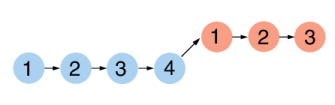
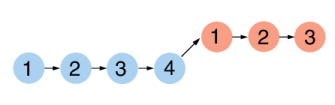
شماتیکی از تاریخچه احتمالی یک مدل معمولی و یک مدل پیش نویس ایجاد شده از مدل قبلی. با شروع از سمت چپ، چهار نسخه مدل از یک مدل معمولی ذخیره شده است. سپس یک پیش نویس از نسخه چهارم ایجاد شد و پس از آن سه نسخه از پیش نویس ذخیره شد.
پس از اتمام پیش نویس، می توانید پنجره ذخیره را باز کنید و پیش نویس فعلی را به عنوان نسخه ای از مدل اصلی ذخیره کنید. پیش نویس به طور خودکار در این فرآیند حذف می شود، اگرچه این حذف دائمی نیست – برای مثال می توانید پیش نویس حذف شده را از طریق کادر گفتگوی جزئیات مربوط به تعهد مربوطه پیدا کنید.
میتوانید با باز کردن مکرر نسخهای از یک مدل معمولی و فشار دادن Ctrl+S، چندین پیشنویس از یک مدل معمولی ایجاد کنید، هر پیشنویس هویت و تاریخچه نسخهای خاص خود را دارد. شما و همکارتان ممکن است، برای مثال، هر دو شروع به کار بر روی پیش نویس های خود از یک مدل معمولی کنید، شاید به این منظور که پس از پایان کار، کار خود را ترکیب کنید.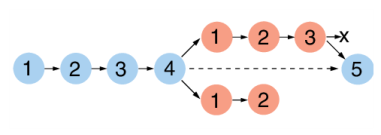
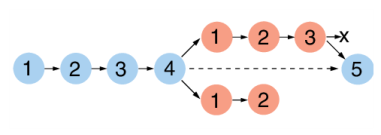
شماتیک یک تاریخچه احتمالی یک مدل معمولی و دو مدل پیش نویس ذخیره شده در یک پایگاه داده. ردیف میانی که از سمت چپ شروع می شود، چهار مدل مدل از یک مدل معمولی را نشان می دهد. از نسخه چهارم مدل، دو پیش نویس (ردیف پایین و بالا) به طور مستقل ایجاد شده است. دو نسخه از پیش نویس ردیف پایین، و سه نسخه از پیش نویس ردیف بالا، ذخیره شده اند. آخرین نسخه پیش نویس ردیف بالا سپس به مدل معمولی اصلی به عنوان نسخه پنجم ذخیره می شود، و به طور خودکار پیش نویس ردیف بالا در این فرآیند حذف می شود (که با علامت x نشان داده می شود). پیشنویس پایین ممکن است نادیده گرفته شده باشد، مثلاً مالک آن منتظر حذف دستی آن باشد.
تنظیمات مدل
پنجره تنظیمات برای یک مدل تنظیمات نسخه خاصی از مدل را نشان می دهد. هر یک از تنظیمات را به روز کنید و روی دکمه ذخیره (  ) کلیک کنید تا نسخه جدیدی از مدل ذخیره شود. می توانید یک نظر ذخیره اختیاری بنویسید. برای ذخیره روی OK کلیک کنید .
) کلیک کنید تا نسخه جدیدی از مدل ذخیره شود. می توانید یک نظر ذخیره اختیاری بنویسید. برای ذخیره روی OK کلیک کنید .
بخش نسخه
این بخش فیلدهای زیر را نمایش می دهد:
|
•
|
موقعیت مکانی مکان commit در پایگاه داده که نسخه مدل در آن ذخیره شده است. مکان ها را ببینید.
|
|
•
|
ذخیره شد . زمانی که نسخه مدل ذخیره شد.
|
|
•
|
ذخیره شده توسط . نام نمایشی کاربری که نسخه مدل را ذخیره کرده است.
|
|
•
|
ذخیره شده در نسخه COMSOL Multiphysics که نسخه مدل در آن ذخیره شده است.
|
|
•
|
عنوان . عنوان مدل در نسخه ذخیره شده.
|
عنوان همان چیزی است که در قسمت عنوان در قسمت Presentation در پنجره تنظیمات گره ریشه برای مدلی که در دسکتاپ COMSOL باز شده نشان داده شده است.
|
•
|
نام فایل . نام فایل مورد استفاده نسخه مدل در صورت صدور آن به سیستم فایل.
|
|
•
|
به روز رسانی از . یک فیلد اختیاری که در آن مسیر یک فایل در سیستم فایل را می توان برای ذخیره نسخه جدیدی از مدل از آن فایل مشخص کرد.
|
|
آ
|
روی دکمه Browse کلیک کنید .
|
|
ب
|
یک فایل را در سیستم فایل انتخاب کنید و روی دکمه Open کلیک کنید .
|
|
ج
|
روی دکمه ذخیره ( ) کلیک کنید
|
شما می توانید از هر فایل مدلی که می تواند در COMSOL Multiphysics باز شود، به روز رسانی کنید. نسخه مدل ذخیره شده ابتدا به نسخه COMSOL Multiphysics فعلی تبدیل می شود.
|
•
|
توضیحات . توضیحات مدل در نسخه ذخیره شده.
|
توضیحات همان چیزی است که در قسمت توضیحات در قسمت Presentation در پنجره تنظیمات گره ریشه برای مدل باز شده در دسکتاپ COMSOL نشان داده شده است.
بخش مطالب
این بخش درخت مدل را همانطور که در زمان ذخیره نسخه مدل در پایگاه داده به نظر می رسید نشان می دهد. از دکمه Collapse (  ) و Expand (
) و Expand (  ) برای جمع کردن و گسترش گره ها در درخت استفاده کنید .
) برای جمع کردن و گسترش گره ها در درخت استفاده کنید .
یک گره در درخت انتخاب کنید و روی Details (  ) در نوار ابزار زیر درخت کلیک کنید تا کادر گفتگوی Details حاوی مقادیر فیلد گره و تنظیم مقادیر فیلد برای گره درخت مدل انتخابی باز شود.
) در نوار ابزار زیر درخت کلیک کنید تا کادر گفتگوی Details حاوی مقادیر فیلد گره و تنظیم مقادیر فیلد برای گره درخت مدل انتخابی باز شود.
جدول Node در کادر محاوره ای Details مقادیر ویژگی های یک گره را نشان می دهد. ویژگی های موجود بین انواع گره ها متفاوت خواهد بود. جدول تنظیمات تمام تنظیمات گره را نشان می دهد.
|
|
شما می توانید مدل ها را در پایگاه داده با جستجو در ویژگی های گره و تنظیمات نشان داده شده در کادر گفتگوی جزئیات برای گره درخت مدل پیدا کنید. به فیلترهای محتوا و نحو جستجوی مدیر مدل مراجعه کنید .
|
یک گره را انتخاب کنید و روی Open Node (  ) کلیک کنید تا مدل در COMSOL Desktop با گره درخت مدل به طور خودکار در رابط کاربر انتخاب شود.
) کلیک کنید تا مدل در COMSOL Desktop با گره درخت مدل به طور خودکار در رابط کاربر انتخاب شود.
یک جزء، دنباله هندسی، ماده یا گره فیزیک را انتخاب کنید و روی Insert into Opened Model (  ) کلیک کنید تا گره انتخاب شده را در مدلی که در حال حاضر در دسکتاپ COMSOL باز شده است وارد کنید. اگر بیش از یک هدف در مدل باز شده وجود دارد، از شما خواسته می شود که یک گره والد هدف را برای درج انتخاب کنید.
) کلیک کنید تا گره انتخاب شده را در مدلی که در حال حاضر در دسکتاپ COMSOL باز شده است وارد کنید. اگر بیش از یک هدف در مدل باز شده وجود دارد، از شما خواسته می شود که یک گره والد هدف را برای درج انتخاب کنید.
|
|
دکمه Insert into Opened Model (
|
بخش برچسب ها
این بخش تگ های اختصاص داده شده به مدل را به عنوان مجموعه ای از قرص های برچسب نمایش می دهد.
|
|
همچنین به بخش برچسب ها برای موارد مراجعه کنید .
|




